Ha gyakran használja az MS Word programot munka vagy képzés céljából, akkor rendkívül fontos a program legújabb verziójának használata. Amellett, hogy a Microsoft megpróbálja gyorsan kijavítani a hibákat és kiküszöbölni agyi gyermeke munkája hiányosságait, rendszeresen új funkciókat is hozzáadnak hozzá.
Alapértelmezés szerint a Microsoft Office csomagban szereplő egyes programok beállításai tartalmazzák az automatikus frissítés telepítési funkcióját. Ennek ellenére néha szükségessé válik független ellenőrzés, hogy rendelkezésre állnak-e szoftverfrissítések. Például szükség lehet bizonyos működési problémák kiküszöbölésére.
A következő lépésekkel ellenőrizheti, vannak-e frissítések, és valójában - a Word frissítéséhez:
1. Nyissa meg a Word-t, és nyomja meg a gombot „Fájl”.
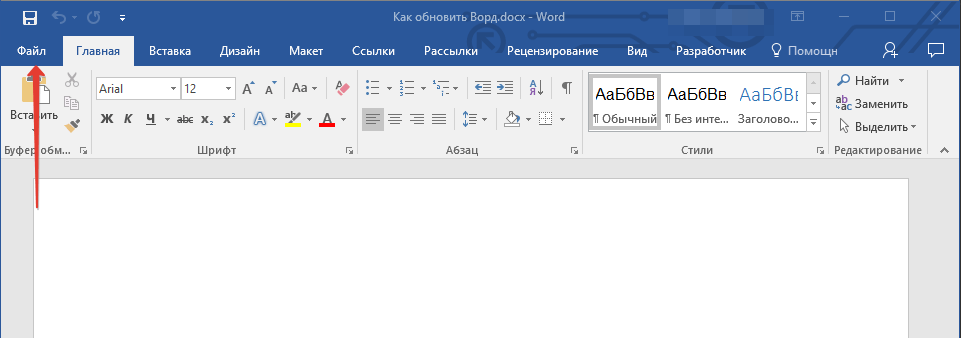
2. Válasszon egy részt „Számla”.
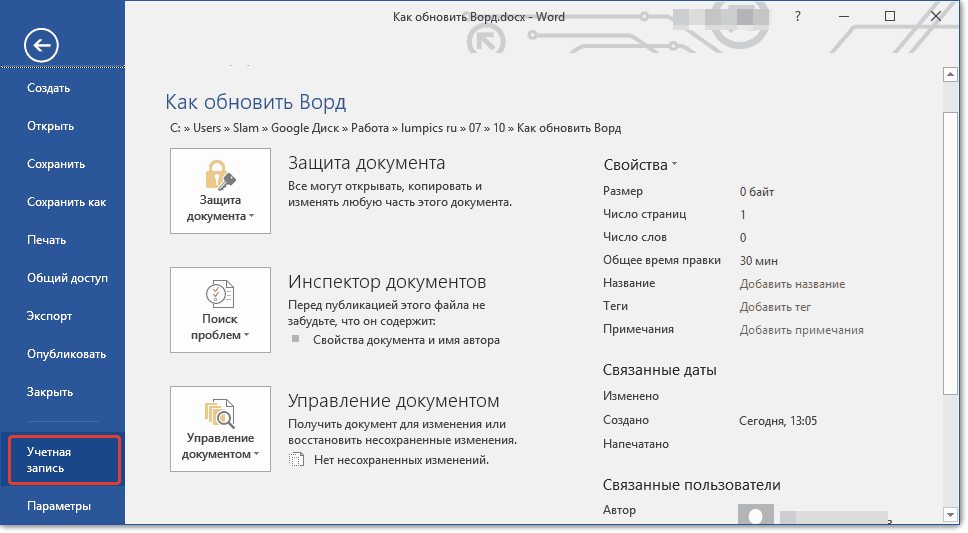
3. A szakaszban „Termék részletek” nyomja meg a gombot „Frissítési lehetőségek”.
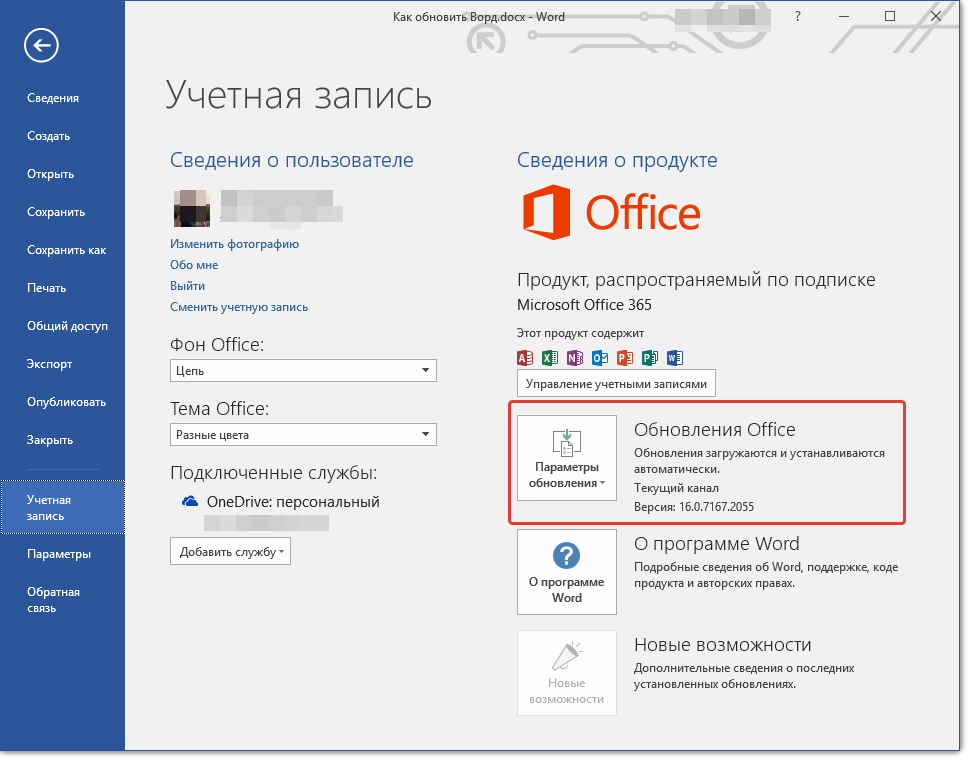
4. Válassza a lehetőséget "Update".

5. Megkezdődik a frissítések ellenőrzése. Ha rendelkezésre állnak, letöltésre és telepítésre kerülnek. Ha nincsenek frissítések, akkor a következő üzenetet fogja látni:
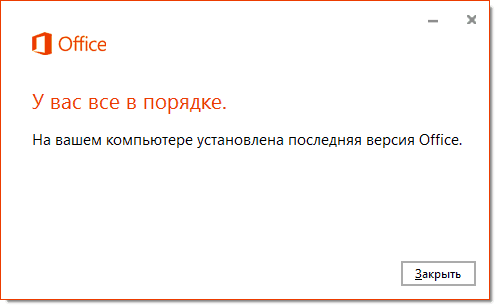
6. Gratulálunk, telepítve lesz a Word legújabb verziója.
Megjegyzés:Függetlenül attól, hogy melyik Microsoft Office programot frissíti, a frissítéseket (ha vannak) letöltik és telepítik az összes irodai összetevő (Excel, PowerPoint, Outlook stb.).
Az automatikus frissítések engedélyezése
Abban az esetben, ha a szakasz „Office Update” sárga színű lesz, és amikor rákattint a gombra „Frissítési lehetőségek” rész "Update" hiányzik, az irodai programok automatikus frissítési funkciója le van tiltva az Ön számára. Ezért a Word frissítéséhez be kell kapcsolni.
1. Nyissa meg a menüt „Fájl” és menj a szakaszba „Számla”.

2. Kattintson a gombra „Frissítési lehetőségek” és válassza ki „Frissítések engedélyezése”.
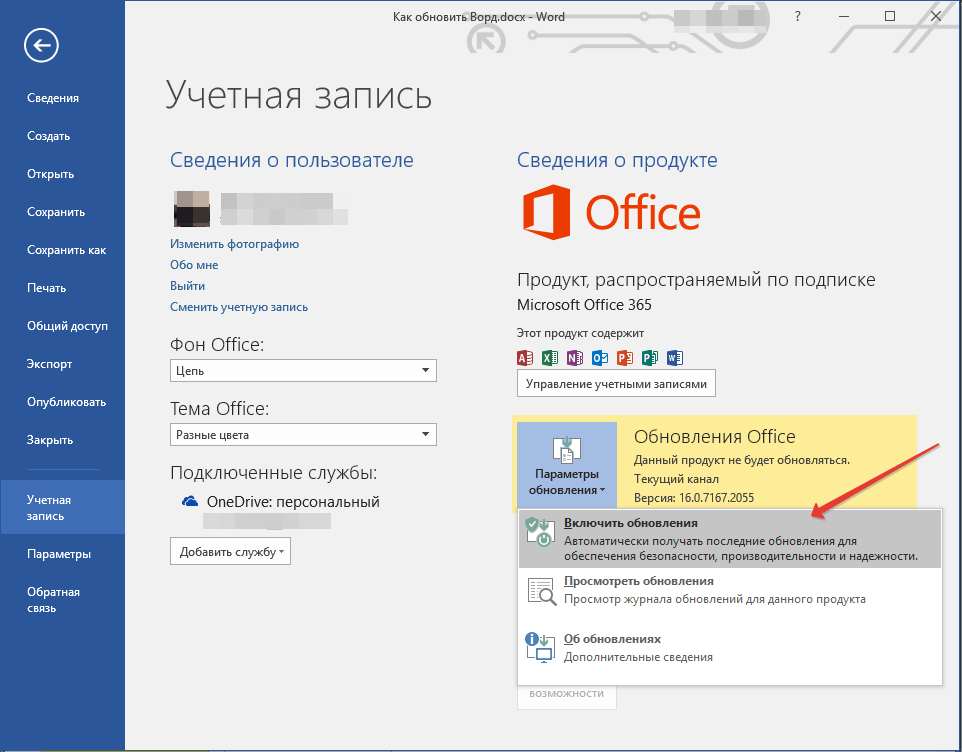
3. Kattintson a gombra a megerősítéshez „Igen” a megjelenő ablakban.
4. A Microsoft Office összes összetevőjének automatikus frissítése engedélyezve lesz, most már frissítheti a Word programot a fent bemutatott utasítások szerint.

Ez minden, ebből a rövid cikkből megtanulta, hogyan kell frissíteni a Word-t. Javasoljuk, hogy mindig használja legújabb verziók szoftver és rendszeresen telepítse a fejlesztők frissítéseit.
Az MS Word egy erőteljes szövegszerkesztő, amely lehetővé teszi különböző formátumú és célú összetett dokumentumok létrehozását. Valószínűleg nehéz megtalálni valakit, aki számítógépen dolgozik, legalább egyszer nem futtatta a Word-t. Ezért került kiadásra a csodálatos szerkesztő következő verziója.
Az MS Word 2013 egy teljesen frissített minimalista megjelenése után kiadása után sok felhasználó elismerte a Microsoft legjobb eredményének. Mindenhol éles sarkok, alig észrevehető árnyékok és kellemes témák a szem számára. Mindezt gyönyörű animációk kísérték, és jól néztek ki, csak kiválóan. Ezúttal a vállalat nem merni jelentős változtatásokat végezni az Office termékek tervezésében, ám néhány változás mégis megvan.
Töltse le ingyen:
| változat | emelvény | kapacitás | formátum | |
| Microsoft Word 2016 | Windows 8-10 | x32-x64 | .zip | |
| Microsoft Word 2016 | Windows 7 | x32-x64 | .zip | |
| Microsoft Word 2016 | Windows Vista | x32-x64 | .zip | |
| Microsoft Word 2016 | Windows XP | x32-x64 | .zip |
Mindenekelőtt szeretnék felhívni a figyelmet egy teljesen átalakított irányítási rendszerre. Ideális az olyan nagyméretű érintőeszközökhöz, amelyek támogatják a multi-touch gesztusokat. Nagyon jó lépés a táblagépek és a transzformátorok népszerűségének csúcsán.
Új témák vannak a "Fiók" szakaszban. Ha korábban csak három volt: fehér, világos és sötét szürke, most már öt is van. Egy egyszerű szürke témát és különböző színeket adtak hozzá. Ez utóbbi elég kontrasztosnak bizonyult és nagyon vonzza a figyelmet. Ezen felül a szó adaptívvá vált. Igen, igen, csakúgy, mint egy webhely. A dokumentum adaptálódik a különbözőhez operációs rendszerek és a képernyő méretét. Például egy táblagépen a szalagméret növekszik az ikonok kinyújtása és a köztük lévő hely közötti kényelmes érintés érdekében, és egy laptop esetében minden fordítva történik. Megváltoztatta a fő fülek nevét is, amelyeket egyszerűen nagybetűvel írnak, és nem teljesen nagybetűvel, mint a Word 2013-ban.
A Microsoft egyre inkább összekapcsolja programjait az internettel és a felhővel. A Word 2016 nem volt kivétel. Különösen a jobb szinkronizálás a OneDrive-rel. Töltsön fel egy dokumentumot a felhőbe közvetlenül ugyanabból a nyitott dokumentumból. Kényelmes szolgáltatás, amely sok időt takarít meg. 2013-ban is kapható, de most a dokumentum összeomlása a betöltésekor javult.

Az új Word 2016 egyik fő előnye az, hogy egy dokumentumon dolgozik a csapatmunka. Egyszerűen pótolhatatlan, ha valamilyen projektet létrehozott, és önmagában nem tudja befejezni, de - mint minden új technológiához hasonlóan - hibái is vannak benne. Például csak akkor láthatja egy másik felhasználó által szerkesztett dokumentumot, amíg a fájlt el nem menti. Ennek az opciónak azonban nagy a jövője, és a jövőben nagyon aktívan fogják használni összetett dokumentumokkal való együttműködésben.
Teljesen átalakított keresés a dokumentumban. A fenti menüben, közvetlenül az összes fül mögött, megjelenik egy keresősáv, amelybe bármit beírhat, például a „Tárgy” szót. A szó egyes kombinációinak listáját a Word különféle lapjain és oldalain kínáljuk. Használja, hogy gyorsan engedélyezze a kívánt funkciót egy dokumentum szerkesztésekor.
Bevezette az intelligens keresési funkciót. Most információkat találhat a Bing keresőmotorjában közvetlenül egy nyitott dokumentumból. Információ is szerezhető egy adott szövegrészről. Válassza ki és kattintson a jobb gombbal az „Intelligens keresés” elemre. A keresést a Bing rendszerben hajtják végre, és az eredmények megjelennek a jobb oldalon megjelenő menüben. Valójában ez még egy mini böngésző is, amely céltudatosabban keresi a szükségest.
Microsoft Office Word - a mai legelterjedtebb alkalmazás szöveges fájlok. A 2010-es verzió a legfrissebb frissítéseket tartalmazza, és ellentétben a előző verzió sok figyelmet fordítottak az interaktív felületre: radikálisan megváltozott munka panel a programmal való munka egyszerűbbé és egyszerűbbé tétele érdekében. A Word 2010-ről többet megtudhat a cikkünkből. De letöltheti a 2010-es szót ingyen a Windows 10-hez az alábbi linkre kattintva.
A Microsoft Office Word alkalmazásával minden felhasználó létrehozhat dokumentumokat, és különféle grafikai elemeket adhat hozzájuk, például táblázatokat, képleteket, diagramokat és még sok minden mást.
Az Office Communicator program lehetővé teszi online dokumentumokkal való munkát és kommunikációt más felhasználókkal, például kollégákkal, miközben nem hagyja el az alkalmazás munkaterületét.
A tiszta és első osztályú Word interfésznek köszönhetően elsajátíthatja a program használatához szükséges összes készséget.
Folytassuk az Office Word 2010 főbb jellemzőivel és újításaival:
- Új funkciók a szövegek formázásához. Az animációs lehetőségek között megtalálhatók a fény, a reflexió és az árnyék funkciói. Úgy néz ki, mint a WordArt opció, csak most szerkeszthető egy ilyen hatású szöveg, amely korábban nem volt elérhető.
- Az új betűkészlet megjelenése: magasság, karakterek közötti távolság stb. Minden felhasználó kiválaszthatja a legjobb szöveges formázási lehetőséget.
- Új eszközök a képfeldolgozáshoz, például a telítettség és a színtartomány megváltoztatásához, a fényerő és a kontraszt beállításához, különféle effektusok hozzáadásához. Ezenkívül képeket lehet kivágni.
- Javított lehetőségek, például a helyesírás-ellenőrzés. Most felkínáljuk a helyes utasításokat. Sőt, a dokumentumok más nyelvekrõl történõ fordítása gyorsabbá és jobbá vált.
- Azonnali dokumentumküldés elérhető email. Ezenkívül a fájl konvertálása pdf formátumba automatikus. Így a címzett megkapja a dokumentumot anélkül, hogy szerkesztni kellene.
- Bővült a témák gyűjteménye, amelynek segítségével fényesen és gyönyörűen díszítheti a szöveget (például megváltoztathatja a betűtípus típusát, színét, effektusokat adhat hozzá stb.).
- Továbbfejlesztett keresési lehetőség. Most nemcsak a kifejezéseket és szavakat, hanem a képleteket, lábjegyzeteket, képeket és táblázatokat is megtalálhatja. Keresőmotor a Word bal oldalán található. Ez kényelmes és lehetővé teszi a dokumentumban való gyors navigálást szerkesztés közben.
Az Office Word 2010 fő előnyeként a felhasználók a következőket nevezik:
- munka felhőszolgáltatással;
- helyezze be az objektumokat
- nagyszerű dizájn;
- a sablonok használatának képessége.
Hosszú ideig beszélhet az alkalmazás előnyeiről. Csak egy kis hátrányt észlelünk, amely néhány felhasználót „aggaszt” - ezt hosszú dobás programot.
Töltse le a program orosz verzióját microsoft iroda A 2010-es szó a Windows 10 számára ingyenes, ha még nem telepítette a világ leghíresebb szövegszerkesztőjét.
Az Office 2010 programcsomagok olyan alkalmazásokat tartalmaznak, mint a Word, Excel, PowerPoint és Outlook. Egyszer fel vannak töltve, és csak egy számítógépen használhatja őket.
Az Office 365 tervek tartalmazzák ugyanazon alkalmazások 2016-os verzióját és további internetes szolgáltatásokat, például egy helyet az Internetben felhő tárolása OneDrive és Skype perc országhívásokhoz. Az Office 365 segítségével teljes funkcionalitású Office alkalmazásokat kap, amelyek telepíthetők Windows vagy macOS számítógépekre, telefonokra és táblagépekre (beleértve az iPad® és az Android ™ eszközöket). Az Office 365 tervek havi vagy éves előfizetéssel rendelkeznek. .
Honnan tudhatom, hogy futtathatom-e az Office alkalmazásokat a számítógépemen?
jelenlegi irodai verzió támogatja a Windows 7 vagy újabb verziókkal rendelkező számítógépeket, és az Office 2007 alkalmazások telepíthetők mac számítógépek Mac OS X 10.10 vagy újabb verzióval. Kiegészítő információk, ideértve a apple tabletta® és Android ™, lásd.
Szükségem van internet-hozzáférésre az Office 365 használatához?
Internet hozzáférés szükséges az Office új csomagjainak és az Office 365 előfizetési terveinek összes új verziójának telepítéséhez és aktiválásához, valamint az Office 365 fiók kezeléséhez (például az Office telepítéséhez más számítógépekre vagy a fizetési beállítások megváltoztatására). Ezenkívül, ha nincs telepítve, akkor az Internetre van szükség a OneDrive tárolóban található dokumentumok eléréséhez. Időnként (legalább 39 naponta egyszer) csatlakoznia kell az internethez, hogy az Office szolgáltatások automatikusan frissüljenek. Ellenkező esetben az alkalmazások korlátozott funkcionalitású módra kapcsolnak, ahol megnézhetik és kinyomtathatják a dokumentumokat, de nem szerkeszthetik és nem hozhatják létre őket. Az Office alkalmazások újraaktiválásához csatlakoztassa az internetet. Az Office alkalmazásokkal (például Word, Excel és PowerPoint) való munkavégzéshez nincs internet-hozzáférés szükséges, mivel azok teljes mértékben telepítve vannak a számítógépre.
Szabályozhatom az Office 365 előfizetési dokumentumaimhoz való hozzáférést?
Igen. A létrehozott dokumentumok teljesen a tiéd. Tárolhatja azokat online a OneDrive webhelyen vagy helyileg egy Windows PC-n vagy Mac-en.
Mikor lejár az előfizetés?
Ha vásárolt egy automatikus megújítási előfizetést, akkor az azonnal a vásárlás után lép hatályba. Az automatikus megújításra vonatkozó előfizetések az Office365.com és a MicrosoftStore.com webhelyen, az iTunes® áruházban és más kereskedőknél szerezhetők be. Ha előre fizetett előfizetést vásárolt, akkor az érvényes, miután aktiválta és megnyitotta a „Saját számla"Az előre fizetett előfizetéseket a viszonteladójától, a viszonteladótól vagy a Microsoft ügyfélszolgálatától szerezheti be.
Hogyan oszthatom meg családomat az Office 365-rel?
Ha érvényes Office 365 Home előfizetéssel rendelkezik, családja négy tagjának hozzáférést biztosíthat az alkalmazásokhoz és a szolgáltatásokhoz. Mindegyik képes lesz telepíteni alkalmazásokat a számítógépére Windows vagy MacOS rendszerrel, iPad készülék vagy iPhone®, Android telefon, Android vagy Windows táblagép, és 1 TB további tárhelyet fog kapni a OneDrive alkalmazásban, és képes lesz kezelni az alkalmazások telepített verzióit a www.office.com/myaccount webhelyen.
Ha új felhasználót kíván felvenni az előfizetésbe, lépjen a www.office.com/myaccount webhelyre, és kövesse a képernyőn megjelenő utasításokat. Minden felvett felhasználó e-mailt kap az utasításokkal. Amikor végrehajtja őket, a felhasználóval és az általa telepített alkalmazásokkal kapcsolatos adatok megjelennek a "Fiókom" oldalon. Letilthatja az előfizetéshez való hozzáférést egy másik felhasználó számára, vagy letilthatja azt az eszközt, amelyen az oldalon dolgozik




